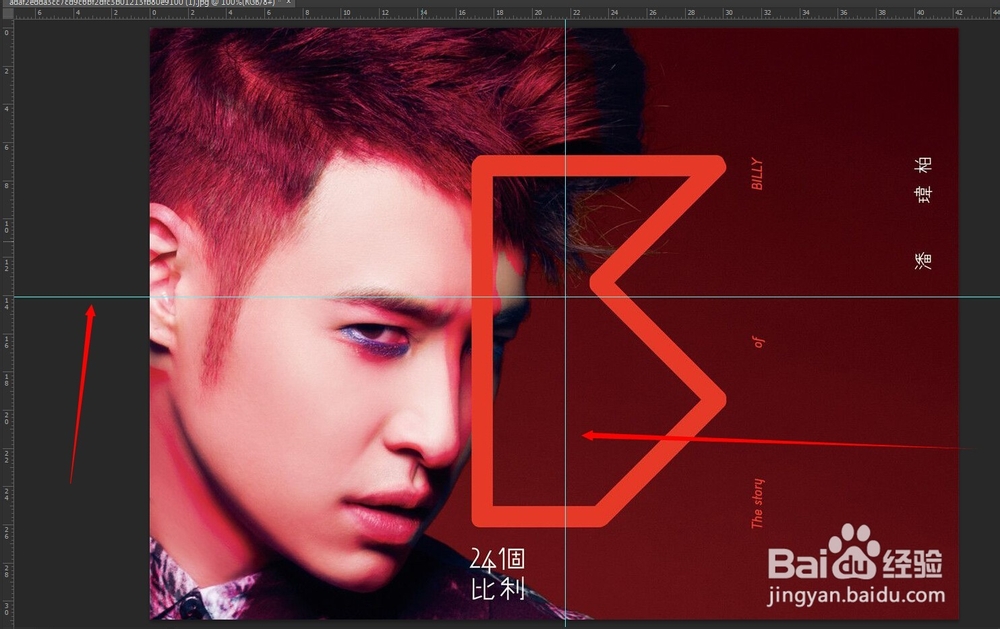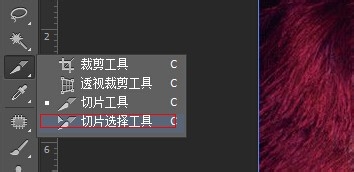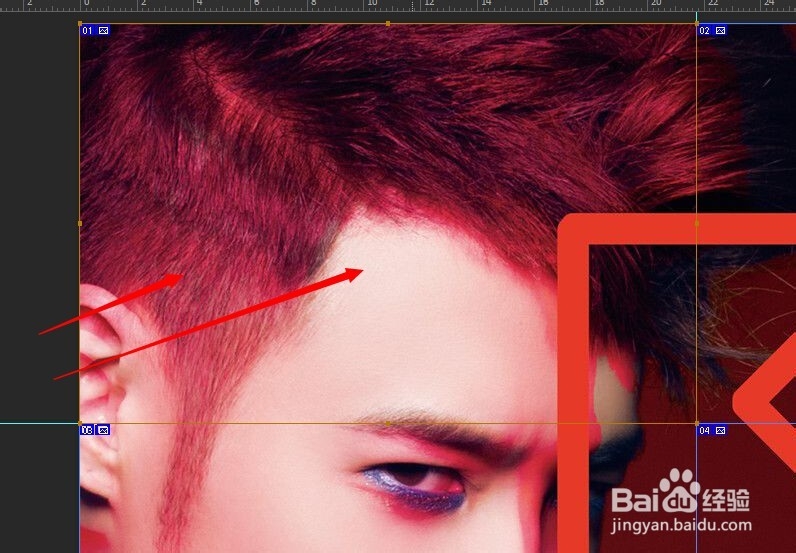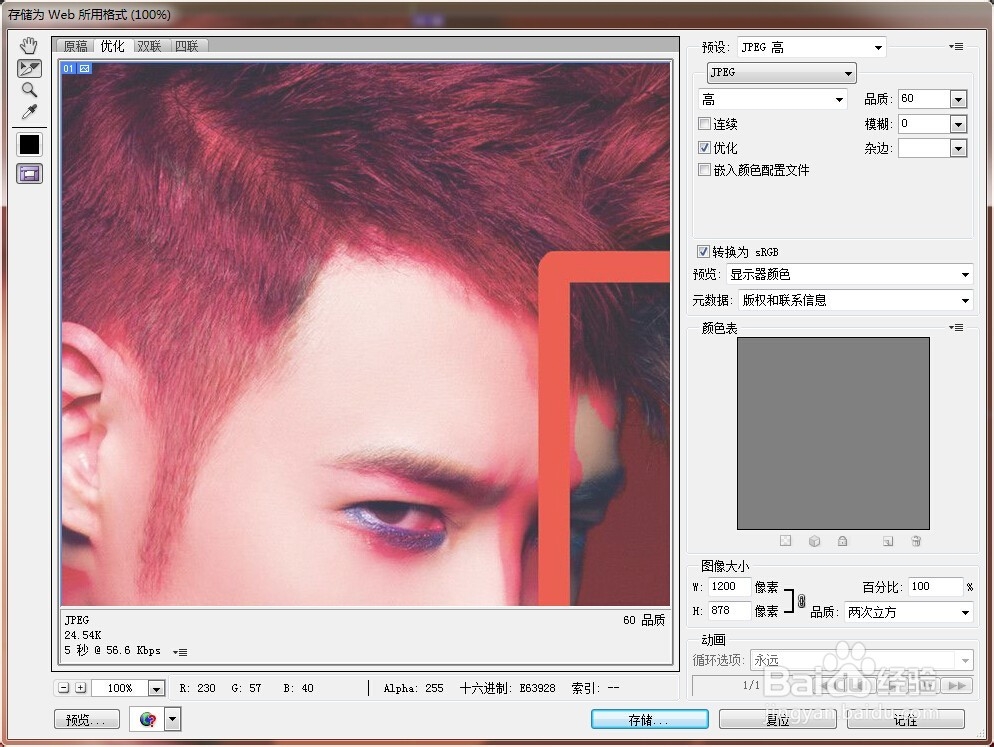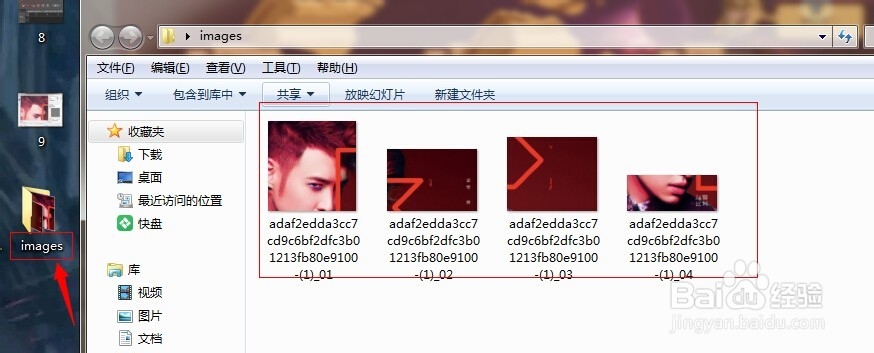PS中怎么自由编辑切片并裁剪
1、打开PS软件,再打开工具栏里面的切片工具
2、打开辅助线,快捷键ctrl+R
3、做出需要裁剪的部分,使用辅助线
4、辅助线放合适之后,打击最上方的基于参考线裁剪
5、裁剪后,再打开工具栏里面的切片选择工具
6、点选需要编辑的部分,点中之后,需要编辑的部分切片框颜色会变
7、选中之后,可以根据自己的要求随意编辑
8、编辑好之后,点击文件进行保存,存储为Web格式的文件
9、在Web的选项框中设置好图片的质量和保存的格式等,然后进行保存
10、打开保存的位置,查看是否已经剪切完成!觉得这个方法好用的话,记得投票哦!嘻嘻~~
声明:本网站引用、摘录或转载内容仅供网站访问者交流或参考,不代表本站立场,如存在版权或非法内容,请联系站长删除,联系邮箱:site.kefu@qq.com。
阅读量:23
阅读量:21
阅读量:95
阅读量:55
阅读量:96